Bạn đã cho quá nhiều người đăng nhập vào Skype khi sử dụng máy tính của mình, vì vậy, máy tính hiện lưu giữ rất nhiều tài khoản của người khác. taimienphi.vn sẽ hướng dẫn bạn cách xóa tài khoản Skype từ màn hình đăng nhập.
Có rất nhiều người sử dụng máy tính của bạn để đăng nhập tài khoản trên Skype, bạn cho phép họ làm điều đó mà không biết rằng Skype sẽ lưu tất cả những tài khoản này trên máy tính, làm ảnh hưởng tới không gian lưu trữ trong hệ thống máy tính.

Lần trước, taimienphi.vn đã hướng dẫn bạn cách xóa tài khoản Skype vĩnh viễn thì ở bài này chúng tôi sẽ hướng dẫn bạn cách xóa toàn bộ các tài khoản Skype có trên máy tính từ màn hình đăng nhập.
Hướng dẫn xóa tài khoản Skype từ màn hình đăng nhập
Bước 1: Đóng giao diện Skype, nếu bạn đang mở và sử dụng tiện ích này.
https://thuthuat.taimienphi.vn/skype-xoa-tai-khoan-skype-tu-man-hinh-dang-nhap-92n.aspx
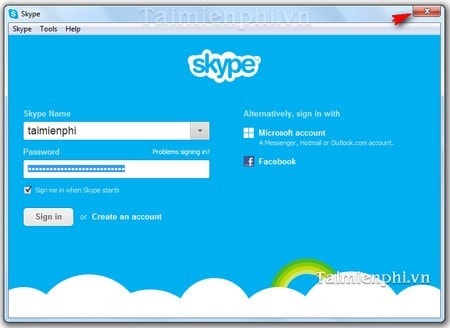
Bước 2: Click menu Start và gõ " Run" vào khung Search programs and files (nếu máy tính của bạn sử dụng hệ điều hành Windows 7 hoặc nếu máy tính sử dụng hệ điều hành Windows XP chọn Run) và nhấn OK.

Bước 3: Trong Run, gõ lệnh %appdata%\Skype, click OK

Bước 4: Xóa các thư mục là tên của các tài khoản Skype trên máy tính

Chỉ bằng các thao tác đơn giản nhưng không phải ai cũng biết đến điều này. Xóa tài khoản Skype từ màn hình đăng nhập không chỉ giúp bạn xóa bỏ những tài khoản của những người khác mà còn giúp máy tính của bạn trả lại khoảng không gian làm việc.